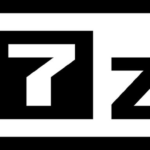「7-Zipを最新バージョンにアップデートする方法がわからない…」
「圧縮や解凍をしたいけど、初心者でも簡単にできる?」
「ファイルを安全に圧縮・解凍する方法は?」
7-Zipは無料で使える人気の圧縮・解凍ソフトですが、「アップデートの方法がわからない」「圧縮や解凍の操作が難しそう」 という方もいるかもしれません。
本記事では、7-Zipのアップデート方法、基本的な圧縮・解凍の手順、便利な機能、安全なダウンロード方法 について詳しく解説します。
初心者の方でも簡単に使えるように、画像付きでわかりやすく説明しますので、ぜひ参考にしてください。
Contents
7-Zipとは?無料で使える圧縮・解凍ソフト
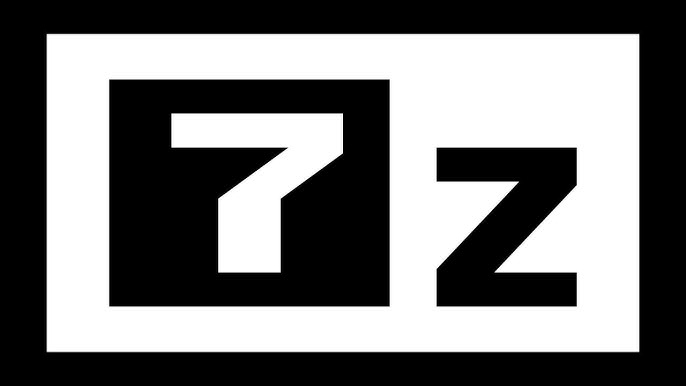
7-Zipは、無料で使える圧縮・解凍ソフトで、以下のような特徴があります。
✅ 軽量で動作が速い(低スペックPCでも快適に動作)
✅ ZIPや7zなどの主要な圧縮形式に対応
✅ RAR、ISO、TARなど多くの形式を解凍できる
✅ パスワード付きの圧縮ファイルも作成可能
📌 「ZIPファイルを開く」「ファイルを圧縮する」といった基本的な作業を簡単にできるため、初心者にもおすすめのソフトです。
7-Zipの最新バージョンへのアップデート方法

7-Zipは自動アップデート機能がないため、手動で更新する必要があります。
① 現在のバージョンを確認する
- 7-Zipを開く
- 「ヘルプ」→「7-Zipについて」をクリック
- 表示されるバージョン番号を確認する
📌 公式サイトで最新バージョンと比較し、古い場合はアップデートを行いましょう。
② 7-Zipをアップデートする手順
- 公式サイトから最新バージョンをダウンロードする
- 7-Zip公式サイト:https://www.7-zip.org/
- 自分のPCに合った**「64-bit x64」または「32-bit x86」** を選択
- ダウンロードしたインストーラーを実行する
- すでに7-Zipがインストールされている場合、上書きインストール でアップデート可能
- インストール完了後、7-Zipを再起動し、新しいバージョンを確認する
📌 アップデート前に古いバージョンをアンインストールする必要はありません。上書きインストールでOKです。
7-Zipでファイルを圧縮する方法(初心者向け)

① 右クリックメニューから簡単に圧縮する
- 圧縮したいファイルやフォルダを右クリック
- 「7-Zip」→「圧縮」または「圧縮してメール送信」を選択
- 「7z」または「zip」などの圧縮形式を選択
- 「OK」をクリックして圧縮開始
📌 ZIP形式は汎用性が高く、どのPCでも開けるためおすすめです。
② 圧縮ファイルにパスワードを設定する
- 右クリックで「7-Zip」→「圧縮」を選択
- 「暗号化」欄にパスワードを入力
- 「暗号化方法」を「AES-256」に設定
- 「OK」をクリックして圧縮完了
📌 パスワード付きZIPはセキュリティ対策におすすめです。
7-Zipでファイルを解凍する方法(初心者向け)

① 右クリックメニューから解凍する
- 解凍したいZIPファイルを右クリック
- 「7-Zip」→「ここに展開」または「名前を付けて展開」を選択
- 解凍が完了し、元のファイルが表示される
📌 「名前を付けて展開」を選ぶと、指定したフォルダに解凍できます。
② 圧縮ファイルの中身を確認する
- ZIPやRARファイルをダブルクリック(7-Zipが開く)
- ファイルを確認し、必要なものだけドラッグ&ドロップで取り出す
📌 ダウンロードした圧縮ファイルを開く前に、ウイルススキャンすることをおすすめします。
7-Zipの便利な機能(初心者でも使いやすい)
✅ 複数のファイルをまとめて圧縮できる
✅ パスワード付きZIPを作成可能
✅ 圧縮率の高い「7z」形式でファイルサイズを小さくできる
✅ RAR、ISO、TARなどの多くの形式を解凍できる
📌 特に「7z」形式は圧縮率が高いため、大容量ファイルを圧縮するのに向いています。
よくある質問(FAQ)

Q. 7-Zipのアップデートは必ず必要ですか?
A. 最新バージョンではバグ修正やセキュリティ向上が行われているため、定期的にアップデートすることをおすすめします。
Q. 7-Zipをアップデートする前にアンインストールする必要はありますか?
A. いいえ、上書きインストールで問題ありません。
設定やデータもそのまま引き継がれます。
Q. 圧縮形式はZIPと7zのどちらを選べばいいですか?
A. ZIPは汎用性が高く、どのPCでも開けるのでおすすめです。
7zは圧縮率が高いため、ファイルサイズを小さくしたい場合に向いています。
Q. 7-Zipでパスワード付きZIPを作成できますか?
A. はい、「圧縮」設定で「暗号化」オプションを利用すれば、パスワードを設定できます。
まとめ
✅ 7-Zipの最新バージョンは公式サイトから手動でアップデート可能です。
✅ 圧縮ファイルの作成・解凍は、右クリックメニューから簡単に行えます。
✅ パスワード付きZIPや高圧縮の7z形式を活用すると、便利にファイルを管理できます。
✅ アップデートやインストールは公式サイトから安全に行いましょう。
参考情報URL
📌 7-Zipを活用して、ファイル管理を快適にしましょう。